Kinematografi zaznamenali v priebehu rokov veľa popularityposledných pár rokov. Je to fotografická technika, pri ktorej určité objekty na obrázku vytvárajú krátke a opakujúce sa momenty, zatiaľ čo zvyšok obrázku zostáva v pokoji, čím vytvára spojenie medzi obrázkom a videom. Ak radi robíte kiná, určite sa budete milovať Microsoft Research Cliplets, Propagácia pod heslom „vedľa seba“statickej a dynamickej fotografie “, aplikácia kladie dôraz na vytvorenie plynulých slučiek vybratých oblastí z vašich videí, na čo Microsoft odkazuje ako na„ Cliplety “. Zatiaľ čo väčšina kinemografických nástrojov vám umožňuje generovať iba výstupy vo formáte GIF, krása Microsoft Research Cliplets spočíva v tom, že spolu s GIF môžete svoje klipy uložiť vo formátoch MP4 a WMV. V spojení s intuitívnym rozhraním je aplikácia nielen jednoduchá na používanie, ale obsahuje aj niekoľko možností na vytvorenie nespočetných rozmanitých klieští. Pokračujte v čítaní pre podrobnú recenziu.
Koľko formátov videa nie je vysvetlenéaplikácia skutočne podporuje, ale počas testovania pracovala na takmer všetkých bežných video súboroch, ktoré sme na ňu hodili. Pri vytváraní klieští nie sú žiadne komplikácie, samozrejme, ak viete, čo robíte. Jedna vec, ktorá nás fascinovala, bola veľmi malá krivka učenia sa pri vytváraní vášho prvého kľúča. Ak chcete začať, spustite aplikáciu a presuňte váš video súbor cez okno aplikácie (alebo jednoducho použite klasickú metódu prezerania). Je potrebné uviesť, že aplikácia vám umožní pracovať iba s 10 sekundami záznamu, takže ak je váš súbor dlhší ako 10 sekúnd, automaticky sa spustí integrovaný obloženie nástroj na extrahovanie požadovanej sekcie. Po označení príslušnej časti kliknite na OK na orezanie videa.

Teraz by ste sa dostali späť do hlavného rozhrania aplikácie, ktoré pozostáva z Vstupná časová os v hornej časti a a Cliplet Timeline na spodku. Vývojári tiež uvrhli niekoľko inštruktážnych videí na webovú stránku, podrobnejšie rozpracovali časové harmonogramy, ich fungovanie a spôsob, ako môžete do videí pridať niekoľko rôznych efektov. Prvý krok pre prácu s každým videom v okolí Statický obrázok výber, t. j. časť videa, ktorú chcete použiť ako pozadie. Ak sa pozriete na pravú stranu okna, uvidíte, že existuje vrstvy oddiel. Hoci môžete pridať ľubovoľný počet vrstiev, prvá vrstva je uzamknutá stále efekt predvolene, zatiaľ čo nasledujúce vrstvy obsahujú 3 ďalšie efekty, Slučka, hrať a zrkadlo, Jednoducho použite Vstupná časová os pretiahnite posúvač do bodu, ktorý sa použije ako pozadie, a kliknite na tlačidlo Pridajte novú vrstvu napravo.
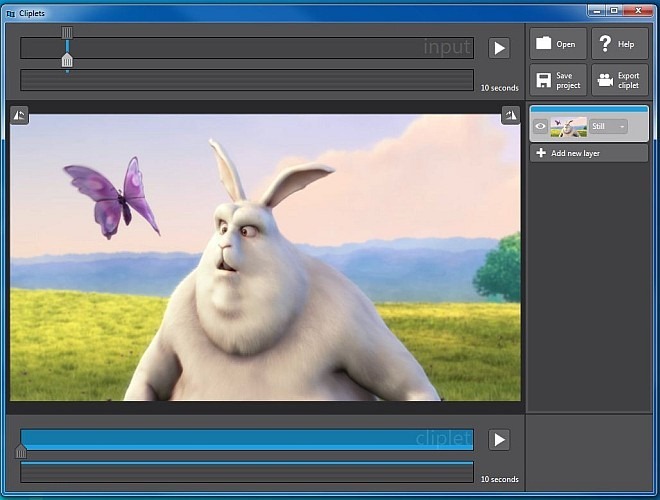
Teraz musíte pomocou oblasti označiť oblasť alebo objekt, pre ktorý chcete vytvoriť efekt pohybu maskovanie, Pomocou myši kliknite a potiahnite oblasť kvôli maskovaniu. Potom z rozbaľovacej ponuky vrstiev vyberte efekt pohybu (Stále, slučka, zrkadlo a hrať) a pomocou posúvačov na časovej osi klieští upravte dĺžku sekvencie slučiek. Keď budete pripravení, kliknite na ikonu hrať tlačidlo pri časovej osi Cliplet na vykreslenie výstupu. Nezabudnite projekt uložiť kliknutím Uložiť projekt , aby ste mohli vrátiť všetky zmeny, ak by sa niečo pokazilo. Ak chcete súbor uložiť ako GIF, WMA alebo MP4, jednoducho kliknite na ikonu Exportovať kľúč Tlačidlo.
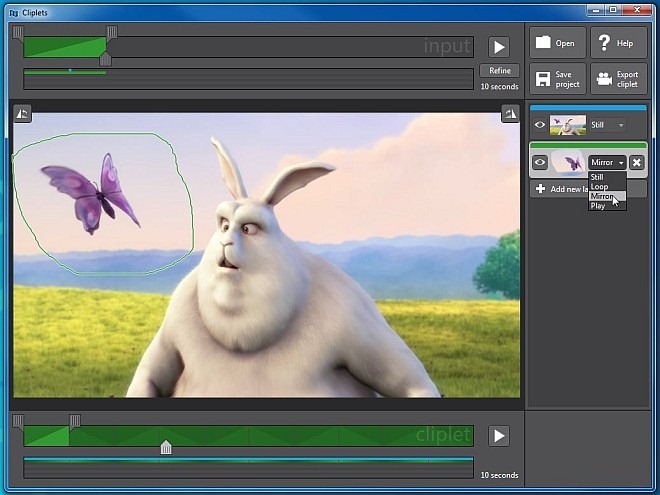
Nižšie nájdete test Cliplet, ktorý sme vytvorili počas našej kontroly.
Microsoft Research skutočne urobil pozoruhodnéprácu s Cliplets. Nebudeme to nazývať to najlepšie v podnikaní, ale ponúka niekoľko funkcií a umožňuje vám vytvoriť nespočetné množstvo rôznych zápletiek v priebehu niekoľkých minút, všetko s maximálnou ľahkosťou. Aplikácia funguje iba v systéme Windows 7 a podporuje 32-bitovú aj 64-bitovú verziu.
Stiahnite si Microsoft Research Cliplets













Komentáre